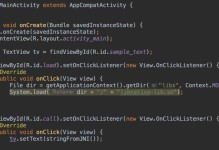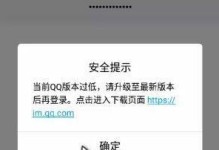在使用电脑打印文件时,我们有时会遇到一些选项设置错误导致打印出来的文件效果不尽如人意。这些错误可能包括打印方向不正确、纸张尺寸不符、打印机设置有误等。本文将介绍一些简单实用的方法,帮助读者取消电脑选项的打印错误,从而提高打印效果。

检查打印机连接状态
1.检查打印机是否与电脑连接良好,确认USB或无线连接正常。
2.重新插拔打印机连接线,确保连接稳定。
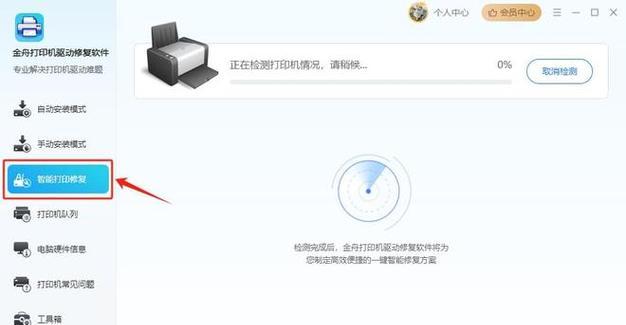
取消错误的打印任务
1.在电脑任务栏右下角找到“打印机”图标,右键点击“打开所有活动的打印机”。
2.找到错误的打印任务,右键点击并选择“取消”。
调整打印设置
1.在打印窗口中,点击“打印机属性”或类似按钮。
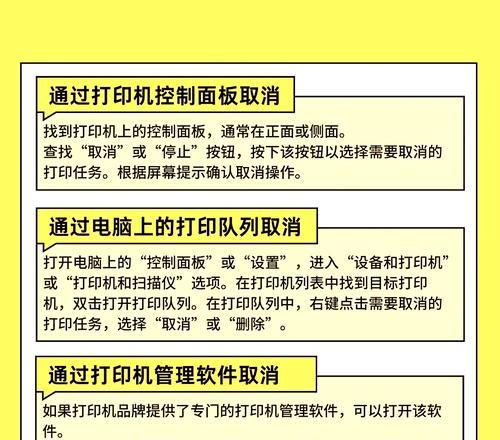
2.在“高级选项”或类似标签页中,检查并更改纸张尺寸、打印质量等选项。
重新选择打印机
1.在打印窗口中,点击“打印机”下拉菜单,选择正确的打印机。
2.如果出现多个同一型号的打印机,请选择正确的设备。
更换打印纸
1.检查打印纸是否与打印机设置相匹配,如纸张尺寸和类型。
2.更换正确的打印纸,确保纸张完好无损。
更新打印机驱动程序
1.打开电脑的设备管理器,找到打印机驱动程序。
2.右键点击驱动程序,选择“更新驱动程序软件”。
重启电脑和打印机
1.关闭电脑和打印机,等待数分钟。
2.重新启动电脑和打印机,再次尝试打印文件。
清空打印队列
1.点击“开始”菜单,选择“控制面板”,进入“设备和打印机”。
2.找到当前使用的打印机,右键点击并选择“查看打印队列”。
3.在打印队列窗口中,点击“文件”菜单,选择“取消所有文档”。
检查打印机墨盒或墨粉
1.打开打印机盖板,取出墨盒或墨粉盒。
2.检查墨盒或墨粉是否有堵塞或残留物,清理并放回打印机。
更换打印机墨盒或墨粉
1.根据打印机型号,购买适合的墨盒或墨粉。
2.按照使用说明更换新的墨盒或墨粉。
重新安装打印机驱动程序
1.打开电脑的设备管理器,找到打印机驱动程序。
2.右键点击驱动程序,选择“卸载设备”。
3.重新安装最新的打印机驱动程序。
检查操作系统兼容性
1.查看打印机与操作系统的兼容性信息,确保驱动程序与操作系统版本相匹配。
2.如有必要,升级操作系统或更换兼容的打印机。
使用专业的打印维修工具
1.下载并安装专业的打印维修工具,如“驱动精灵”等。
2.运行工具进行打印机问题诊断和修复。
咨询厂商或维修服务
1.联系打印机厂商技术支持寻求帮助。
2.如无法解决问题,可以寻求专业的打印机维修服务。
定期维护打印机
1.保持打印机清洁,定期清理打印头和其他部件。
2.遵循打印机操作说明书中的维护建议,延长打印机使用寿命。
通过本文介绍的方法,我们可以取消电脑选项打印错误,提高打印效果。在使用电脑打印文件时,务必注意设置正确的选项,及时解决出现的错误,以确保打印品质。同时,定期维护打印机也是保持打印质量和延长打印机寿命的重要措施。希望本文能帮助读者解决电脑选项打印错误问题,提高工作效率。